win10ネットワークカードドライバー異常の修復方法
- (*-*)浩オリジナル
- 2019-06-14 09:59:4624415ブラウズ
Win10 システムで異常なネットワーク カード ドライバーが原因で発生したネットワークの問題を解決するにはどうすればよいですか? win10 システムの最新バージョンとして、多くのユーザーがシステムの性質に混乱しているため、win10 ネットワーク カード ドライバーの問題を解決する方法を説明します。

ステップ: (推奨される学習: PHP ビデオ チュートリアル )
1. デスクトップに入り、ここを右クリックします。コンピューター - プロパティ
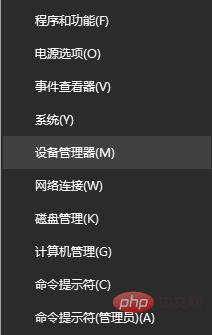
2. デバイス マネージャーを入力します
3. スタート メニュー - デバイス マネージャー - ネットワーク アダプターを右クリックします。元のモデルが正しくない、またはモデルが表示されないネットワーク カード ドライバーを最初にアンインストールし、アンインストールが完了したら、ハードウェアの変更を検出するために再スキャンします。
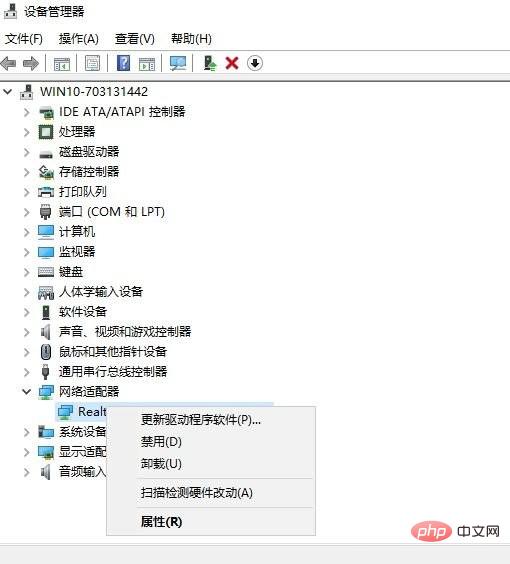
#5. 完了後、認識されないデバイスにネットワーク アダプターが存在します。360 Driver Master (ネットワーク カード バージョン) などのサードパーティ製ドライバー管理ソフトウェアを使用します。インターネットにアクセスできるコンピュータからダウンロードして、異常なネットワーク カードを備えたコンピュータにコピーします;
6. 360 Driver Master ネットワーク カード バージョンをインストールして実行します。検出された後、インストールするかどうかを尋ねるメッセージが表示されます。 「今すぐ修復」をクリックし、修復が完了するまで辛抱強く待ちます。
PHP 関連の技術記事をさらに詳しく知りたい場合は、PHP グラフィック チュートリアル 列にアクセスして学習してください。
以上がwin10ネットワークカードドライバー異常の修復方法の詳細内容です。詳細については、PHP 中国語 Web サイトの他の関連記事を参照してください。

